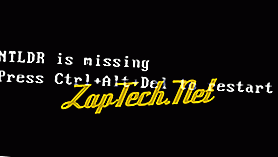
NTLDR याद आ रही है पुनरारंभ करने के लिए कोई भी कुंजी दबाएँ
बूट: NTLDR नहीं मिल सकाकृपया दूसरी डिस्क डालें
एनटीडीएलआर गुम हैपुनः आरंभ करने के लिए Ctrl Alt Del दबाएँ
कंप्यूटर गैर-बूट करने योग्य स्रोत से बूट हो रहा है
कई बार यह त्रुटि तब होती है जब कंप्यूटर गैर-बूट करने योग्य फ़्लॉपी डिस्क या CD-ROM से बूट करने का प्रयास कर रहा होता है। पहले सत्यापित करें कि कोई भी फ़्लॉपी डिस्केट या सीडी कंप्यूटर में नहीं है, जब तक कि आप डिस्केट से बूट करने का प्रयास नहीं कर रहे हैं।
नोट: यह त्रुटि तब भी ज्ञात होती है जब कार्ड रीडर में मेमोरी कार्ड होता है और कंप्यूटर इससे बूट करने का प्रयास कर रहा होता है। यदि आपके पास कोई कार्ड रीडर या फ्लैश रीडर है, तो सुनिश्चित करें कि कोई मेमोरी स्टिक पाठक के अंदर न हो। इसके अतिरिक्त, कंप्यूटर से सभी यूएसबी ड्राइव, कैमरा, आईपॉड, आईफ़ोन आदि को डिस्कनेक्ट करें।
यदि आप एक फ्लॉपी डिस्केट से बूट करने का प्रयास कर रहे हैं और यह त्रुटि संदेश प्राप्त कर रहे हैं, तो संभावना है कि डिस्केट में सभी आवश्यक फाइलें नहीं हैं या भ्रष्ट है।
यदि आप Windows XP या Windows 2000 को स्थापित करने का प्रयास कर रहे हैं और यह त्रुटि संदेश प्राप्त कर रहे हैं क्योंकि कंप्यूटर बूट हो रहा है, तो सत्यापित करें कि आपके कंप्यूटर BIOS में उचित बूट सेटिंग्स हैं। उदाहरण के लिए, यदि आप CD-ROM से इंस्टॉल को चलाने का प्रयास कर रहे हैं, तो सुनिश्चित करें कि CD-ROM हार्ड ड्राइव के बजाय बूट अनुक्रम में सूचीबद्ध पहला उपकरण है।
इसके अलावा, जब कंप्यूटर बूट हो रहा है, तो आपको नीचे संकेत प्राप्त करना चाहिए:
सीडी से बूट करने के लिए कोई भी कुंजी दबाएँ
महत्वपूर्ण: जब आप इस संकेत को देखते हैं, तो कीबोर्ड पर किसी भी कुंजी को तुरंत दबाएं, जैसे कि Enter या Space कुंजी। अन्यथा, कंप्यूटर हार्ड ड्राइव से बूट करने की कोशिश करेगा और संभवतः NTLDR त्रुटि फिर से प्राप्त करेगा।
नोट: यदि आपको उपरोक्त संदेश नहीं मिल रहा है और आपके BIOS बूट विकल्प ठीक से सेट हैं, तो यह भी संभव है कि आपकी CD-ROM ड्राइव CD से ठीक से बूट न हो रही हो। सत्यापित करें कि जम्पर्स CD-ROM ड्राइव पर ठीक से सेट हैं।
- CD-ROM केबलों का सत्यापन सही ढंग से जुड़ा हुआ है।
कंप्यूटर हार्ड ड्राइव CMOS में ठीक से सेटअप नहीं है
सत्यापित करें कि आपका कंप्यूटर हार्ड ड्राइव CMOS सेटअप में ठीक से सेट है। अनुचित सेटिंग्स इस त्रुटि का कारण बन सकती हैं।
भ्रष्ट NTLDR या NTDETECT.COM फ़ाइल
विंडोज 2000 उपयोगकर्ता।
Windows XP उपयोगकर्ता।
विंडोज 2000 उपयोगकर्ता
यदि आपका कंप्यूटर Microsoft Windows 2000 का उपयोग कर रहा है और आप NTLDR त्रुटि का सामना कर रहे हैं, तो फ़्लॉपी डिस्क ड्राइव पर नीचे boot.ini फ़ाइल बनाएँ।
[बूट लोडर] टाइमआउट = ३० डिफ़ॉल्ट = बहु (०) डिस्क (०) rdisk (०) विभाजन (१) \ WINNT [ऑपरेटिंग सिस्टम] मल्टी (०) डिस्क (०) rdisk (०) विभाजन (१) वाईएनएनटी = "माइक्रोसॉफ्ट विंडोज 2000 प्रोफेशनल" / उपवास
उसी ऑपरेटिंग सिस्टम का उपयोग करके दूसरे कंप्यूटर से NTLDR और NTDETECT.COM फ़ाइलों की प्रतिलिपि बनाएँ। ये दोनों फाइलें प्राथमिक हार्ड ड्राइव के रूट डायरेक्टरी में स्थित हैं। उदाहरण के लिए, C: \ NTLDR और C: \ NTDETECT.COM कई कंप्यूटरों पर इन फ़ाइलों के स्थान होने चाहिए।
- मैं विंडोज़ में छिपी हुई फ़ाइलों को कैसे देखूँ?
एक बार जब इन फ़ाइलों को एक फ्लॉपी डिस्केट में कॉपी किया जाता है, तो कंप्यूटर को रिबूट करें और प्राथमिक हार्ड ड्राइव के रूट डायरेक्टरी में NTLDR और NTDETECT.COM फ़ाइलों को कॉपी करें। नीचे उन आदेशों का एक उदाहरण है जो फ़ाइलों की प्रतिलिपि बनाने के लिए ए: \> फ्लॉपी ड्राइव से किया जाना चाहिए।
प्रतिलिपि ntldr c: प्रतिलिपि ntdetect.com c:
उपरोक्त दो फ़ाइलों की प्रतिलिपि बनाने के बाद, फ़्लॉपी डिस्केट को हटा दें और कंप्यूटर को रिबूट करें।
Windows XP उपयोगकर्ता
- कंप्यूटर में विंडोज एक्सपी बूटेबल सीडी डालें।
- जब सीडी से बूट करने के लिए किसी भी कुंजी को दबाने के लिए कहा जाए, तो कीबोर्ड पर किसी भी कुंजी को दबाएं।
- एक बार Windows XP सेटअप मेनू में, विंडोज को सुधारने के लिए "R" कुंजी दबाएं।
- "1" कुंजी दबाकर और Enter दबाकर अपने विंडोज इंस्टॉलेशन में प्रवेश करें।
- फिर आपको अपने व्यवस्थापक पासवर्ड के लिए संकेत दिया जाएगा। वह पासवर्ड डालें।
- प्राथमिक हार्ड ड्राइव के रूट डायरेक्टरी में नीचे की दो फाइलों को कॉपी करें। नीचे दिए गए उदाहरण में, हम इन फाइलों को सीडी-रॉम ड्राइव अक्षर से कॉपी कर रहे हैं, जो इस मामले में "ई।" यह पत्र आपके कंप्यूटर पर भिन्न हो सकता है।
कॉपी ई: \ i386 \ ntldr c: \ copy ई: \ i386 \ ntdetect.com c: \
- एक बार इन दोनों फ़ाइलों को सफलतापूर्वक कॉपी कर लेने के बाद, सीडी को कंप्यूटर से हटा दें और रिबूट करें।
Boot.ini फ़ाइल के साथ ग़लतफ़हमी
हार्ड ड्राइव के रूट डायरेक्टरी पर boot.ini संपादित करें और सत्यापित करें कि यह आपके विंडोज ऑपरेटिंग सिस्टम के सही स्थान की ओर इशारा कर रहा है और विभाजन ठीक से परिभाषित हैं।
Windows 95, 98 या ME कंप्यूटर से अपग्रेड करने का प्रयास जो FAT32 का उपयोग कर रहा है
जब आप Windows 2000 या Windows XP को Windows 95, Windows 98, या Windows ME FAT32 से अपग्रेड करने का प्रयास कर रहे हों, तो आपको यह त्रुटि संदेश मिल सकता है। यदि हां, तो नीचे की सिफारिशों का प्रयास करें।
- कंप्यूटर को विंडोज 95, विंडोज 98 या विंडोज एमई बूट करने योग्य डिस्केट के साथ बूट करें।
- A: \> प्रॉम्प्ट पर, sys c: टाइप करें और Enter दबाएँ।
- Enter दबाने के बाद, आपको "सिस्टम ट्रांसफ़रेड" संदेश प्राप्त करना चाहिए। एक बार यह पूरा हो गया है, फ़्लॉपी डिस्केट को हटा दें और कंप्यूटर को रिबूट करें।
नई हार्ड ड्राइव जोड़ी जा रही है
यदि आप कंप्यूटर में एक नई हार्ड ड्राइव जोड़ने का प्रयास कर रहे हैं, तो सुनिश्चित करें कि ड्राइव एक खाली ड्राइव है। कंप्यूटर पर एक नया हार्ड ड्राइव जोड़ना, जिसमें पहले से ही विंडोज स्थापित है, उस पर NTLDR त्रुटि उत्पन्न हो सकती है।
यदि आप नई ड्राइव के खाली होने पर अनिश्चित हैं, तो बूट करने योग्य डिस्केट से बूट करने का प्रयास करें और नई हार्ड ड्राइव को प्रारूपित करें।
भ्रष्ट बूट सेक्टर या मास्टर बूट रिकॉर्ड
यह संभव है कि आपके कंप्यूटर की हार्ड ड्राइव में एक भ्रष्ट बूट सेक्टर या मास्टर बूट रिकॉर्ड हो सकता है। Microsoft Windows पुनर्प्राप्ति कंसोल के माध्यम से फ़िक्बूट और फ़िक्म्ब्र कमांड चलाकर इनकी मरम्मत की जा सकती है।
Windows 2000 या Windows XP का गंभीर रूप से दूषित संस्करण
यदि आपने ऊपर दी गई प्रत्येक अनुशंसा को अपनी स्थिति पर लागू किया है और आप NTLDR त्रुटि प्राप्त करना जारी रखते हैं, तो Microsoft Windows में अधिक गंभीर भ्रष्टाचार समस्या हो सकती है। इसलिए, हम Microsoft Windows को पुन: स्थापित करने की सलाह देंगे।
यदि आप अपने सेटअप के दौरान इस समस्या का सामना कर रहे हैं, तो आप अपने कंप्यूटर हार्ड ड्राइव और उसके सभी मौजूदा डेटा को पूरी तरह से मिटा सकते हैं और Microsoft Windows को फिर से स्थापित कर सकते हैं।
ढीली या दोषपूर्ण IDE / EIDE हार्ड ड्राइव केबल
यह समस्या एक ढीली या दोषपूर्ण IDE / EIDE केबल के कारण जानी जाती है। यदि आपकी हार्ड ड्राइव एक IDE या EIDE इंटरफ़ेस का उपयोग करती है, तो जांचें कि कंप्यूटर हार्ड ड्राइव केबल मजबूती से जुड़ा हुआ है। डिस्कनेक्ट करें और फिर केबल को फिर से कनेक्ट करें, यह सुनिश्चित करते हुए कि कनेक्शन स्नग और सुरक्षित है।
यदि समस्या जारी रहती है, तो यह भी संभावना है कि कंप्यूटर में एक दोषपूर्ण केबल है, हार्ड ड्राइव केबल को दूसरे केबल या एक नए केबल के साथ बदलने का प्रयास करें।
खराब हार्ड ड्राइव
यदि उपरोक्त सुझावों में से कोई भी समस्या को हल करने के लिए काम करता है, तो एक मजबूत संभावना है कि हार्ड ड्राइव खराब है और इसे बदलने की आवश्यकता है। आप एक नई हार्ड ड्राइव को स्थापित करने और उस हार्ड ड्राइव पर विंडोज को स्थापित करने की कोशिश कर सकते हैं यह देखने के लिए कि क्या समस्या हल होती है।
